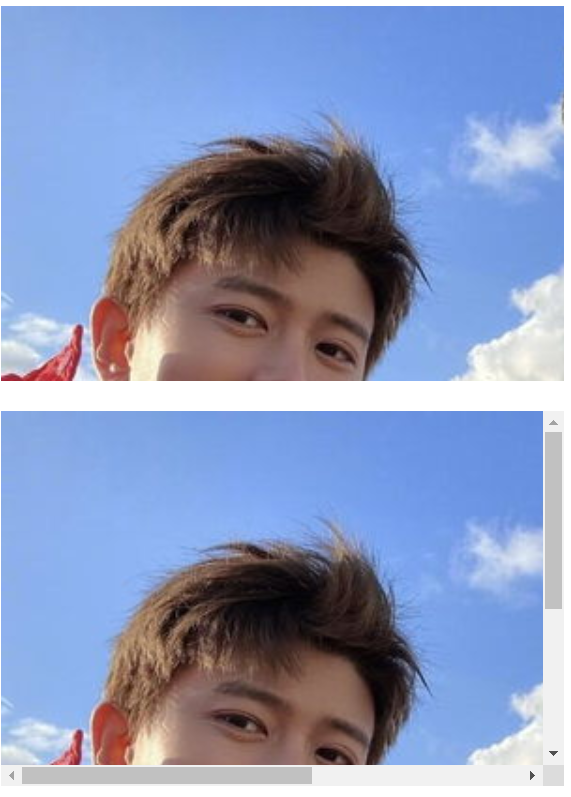1、hover是鼠标移动到当前标签上时,对应的css属性生效。
padding是给a标签按上、右、下、左的顺序加上边框
hover下面的属性:
background-color: blue;当鼠标移动到使用hover的标签上时,该属性生效。
<!DOCTYPE html>
<html lang="en">
<head>
<meta charset="UTF-8">
<title>Title</title>
<style>
.pg-header{
position:fixed;
top:0;
right:0;
left:0;
height:48px;
background-color:#2459a2;
line-height:48px;
}
.pg-body{
margin-top:50px;
}
.w{
980px;
margin: 0 auto;
}
/*padding:给menu加上样式,左右各增加10px边框*/
.pg-header .menu{
display:inline-block;
padding:0 10px 0 10px;
color:white;
}
/*当鼠标移动到当前标签上时,以下css属性才生效*/
.pg-header .menu:hover{
background-color:blue;
}
</style>
</head>
<body>
<div class="pg-header">
<div class="w">
<a class="logo">抽屉新热榜</a>
<a class="menu">首页</a>
<a class="menu">专区</a>
<a class="menu">人类发布</a>
<a class="menu">视频</a>
<a class="menu">发现</a>
<a class="menu">话题</a>
</div>
</div>
<div class="pg-body">
<div>你问我答</div>
</div>
</body>
</html>
执行结果如下:
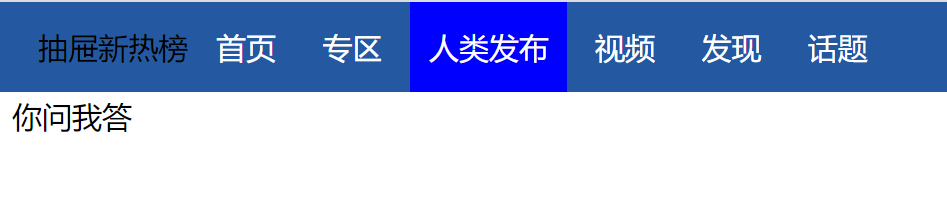
如以上结果:
“人类发布”左右两边多了边框,是给a标签使用display属性,使其可以改变边距;
在padding属性,给其加上边框;
当鼠标放置上面时,背景变绿,这是hover的作用。
2、overflow
当内容溢出边框时,对溢出内容的处理。
<body>
<div style="height:200px;300px;overflow:hidden">
<img src="1.jpg">
</div>
<p></p>
<div style="height:200px;300px;overflow:auto">
<img src="1.jpg">
</div>
</body>
hidden:溢出内容会被修剪,并且其余内容不可见
auto:如果内容被修剪,则浏览器会显示滚动条以便查看其余的内容。
执行结果如下:
上面的为hidden;下面的为auto,可以通过拉滚动条来查看其它内容